Come creare un grafico a linee in Excel

Excel offre una varietà di grafici come mezzo per proiettare i dati. Ogni grafico ha le sue specialità, quindi ha più senso quando i dati vengono visualizzati con il grafico giusto.

La formattazione condizionale si verifica quando formatti automaticamente lo stile delle celle nel foglio di calcolo in base ai dati in ciascuna cella. Fogli Google ti consente di utilizzare la formattazione condizionale per applicare diversi tipi di carattere, colori di riempimento e altri stili, rendendo i tuoi fogli di lavoro immediatamente più facili da leggere.
Tutto quello che devi fare per utilizzare la formattazione condizionale è creare alcune regole da seguire per il tuo foglio di calcolo. Di seguito, ti mostreremo come creare quelle regole di formattazione condizionale con Fogli Google.
Puoi utilizzare la formattazione condizionale praticamente per qualsiasi motivo per cui potresti in genere formattare un foglio di calcolo. Il vantaggio principale è quello di risparmiare tempo e garantire la coerenza, ma la formattazione condizionale ti incoraggia anche a pensare in anticipo all'impostazione e allo stile del tuo foglio di calcolo.
È possibile utilizzare la formattazione condizionale per differenziare i tipi di dati in un set, ad esempio raggruppando i dipendenti per reparto. Oppure potresti anche usarlo per attirare l'attenzione su valori problematici, come un profitto negativo. A volte può anche essere utile minimizzare i record obsoleti, come le attività con una data nel passato.
Correlati: trucchi per fogli di calcolo di Google facili da imparare e da ricordare
Forse il modo migliore per dimostrare la formattazione condizionale è con un semplice esempio. Inizia con un nuovo foglio di lavoro e segui i passaggi seguenti:
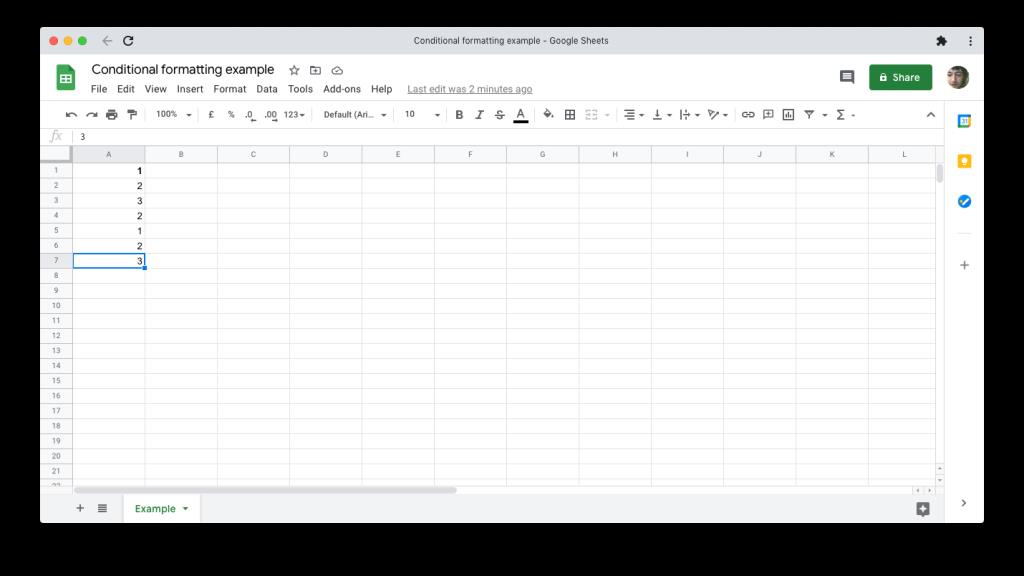
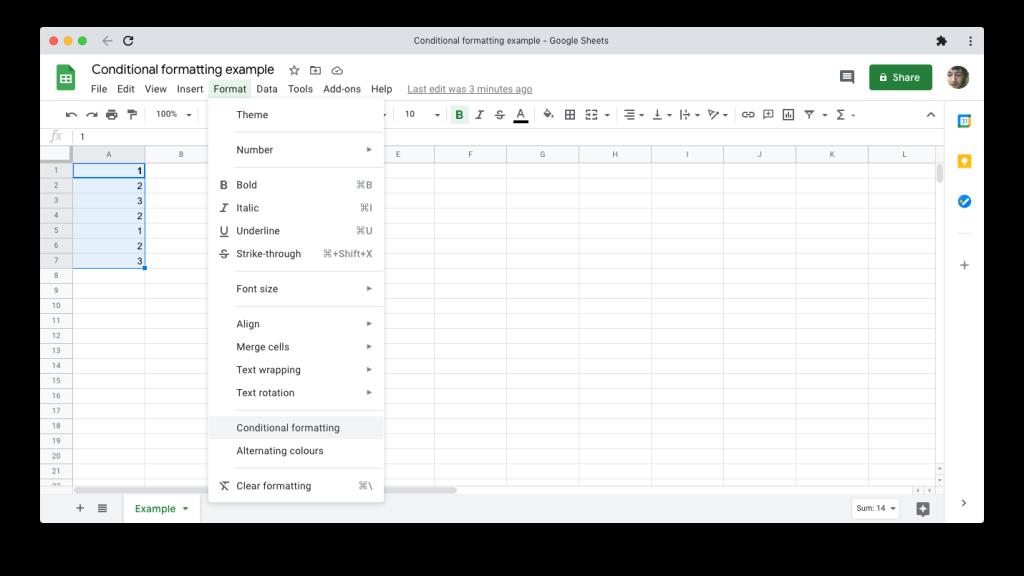
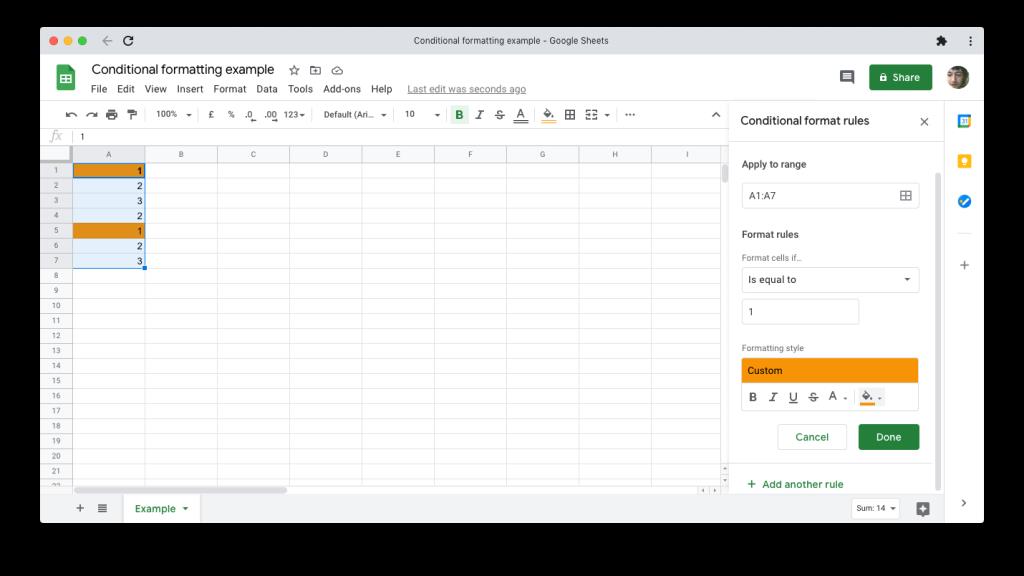
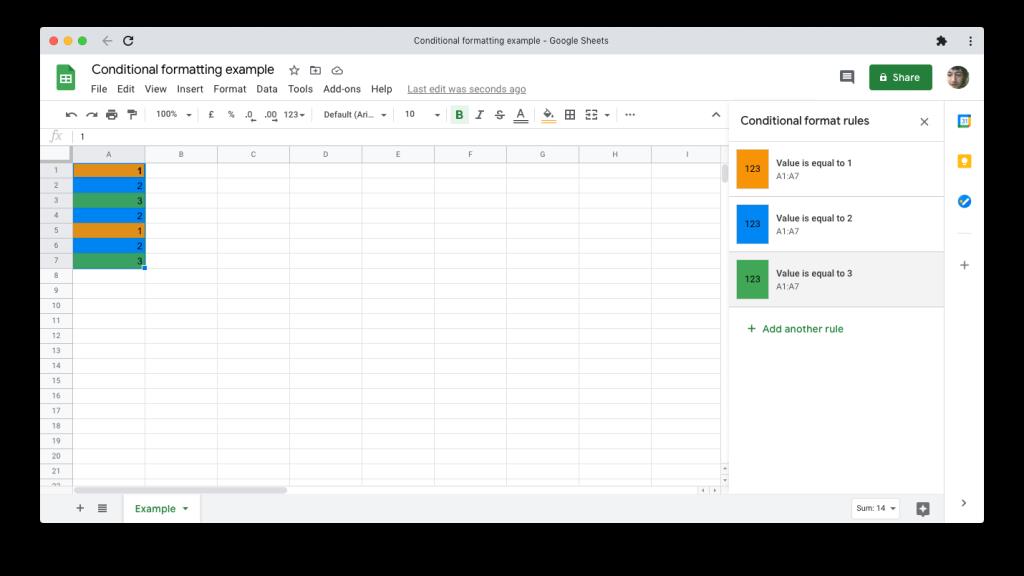
Fogli Google supporta un'ampia gamma di condizioni su cui puoi basare la formattazione. Questi sono costruiti attorno a tre tipi di dati principali: testo, date e numeri.
La condizione più semplice per il testo, empty , dipende dal fatto che la cella contenga alcun valore.
Per verificare la presenza di una parte di testo specifica, utilizzare contiene . Questa condizione può verificare la presenza di una parte di testo fissa o può anche utilizzare il pattern matching per cui ogni ? sta per qualsiasi carattere e * sta per zero o più di qualsiasi carattere.
Infine, per le corrispondenze di testo più strutturate, inizia con , termina con o esattamente restringerà le possibili corrispondenze.
Le date sono semplici, sebbene supportino alcuni utili valori predefiniti oltre a quelli definiti dall'utente. Usa la formattazione condizionale per cercare le date prima , dopo o uguali a una selezione di date relative (ad es. domani, nell'ultimo anno). Puoi anche confrontarli con una data specifica a tua scelta.
Infine, puoi utilizzare la formattazione condizionale per cercare numeri uguali a, maggiori di, minori di o tra un intervallo di altri numeri.
Le formule personalizzate rendono la formattazione condizionale più potente poiché possono evidenziare interi intervalli e persino fare riferimento a celle al di fuori dell'intervallo da formattare. Per dimostrare la formattazione condizionale personalizzata, prendiamo un altro esempio molto semplice.
Questa volta, crea una tabella in Fogli Google con due colonne. Abbiamo scelto di registrare i livelli delle scorte per diversi frutti.
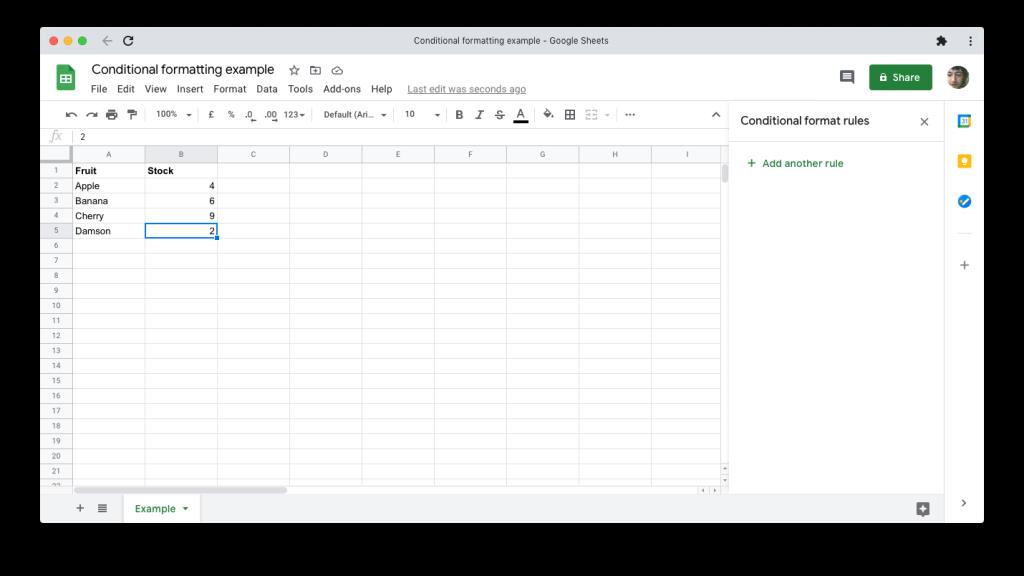
Per evidenziare tutte le righe dei dati con più di quattro articoli in magazzino:

Presta particolare attenzione ai dettagli della formula che abbiamo utilizzato.
Correlati: Come creare funzioni personalizzate in Fogli Google
Come con una formula normale in una cella, deve iniziare con un segno di uguale (=). Il dollaro ($) prima della colonna (B) lo rende un riferimento assoluto, quindi il confronto fa sempre riferimento ai dati di quella colonna specifica. La riga (2) è relativa alla prima riga dell'intervallo di dati, quindi per ogni riga il confronto avviene con il valore del titolo nella stessa riga.
Puoi scegliere tra un set limitato di stili preimpostati in Fogli Google facendo clic sul testo predefinito , proprio sotto Stile di formattazione .
Oltre a ciò, le opzioni di formattazione sono piuttosto limitate, ma dovrebbero essere sufficienti per la maggior parte degli scopi pratici.
Per prima cosa, puoi configurare qualsiasi combinazione degli stili di carattere standard: grassetto, corsivo, sottolineato e barrato. Quest'ultimo, in particolare, può essere utile per indicare dati non validi o obsoleti.
L'altro tipo di stile che puoi applicare riguarda i colori: sia testo (primo piano) che riempimento (sfondo). Sono disponibili i selettori di colori standard, compresi i colori personalizzati per dare una scelta essenzialmente di qualsiasi colore desideri.
Un metodo conveniente per visualizzare i valori numerici è la scala dei colori. Questo assegna i colori da una tavolozza in base al valore relativo di ciascuna cella. I colori vengono applicati allo sfondo, altrimenti noto come Colore di riempimento .
Questa tecnica è spesso utilizzata in grafici e mappe dove, ad esempio, un colore più scuro può indicare un valore più basso.
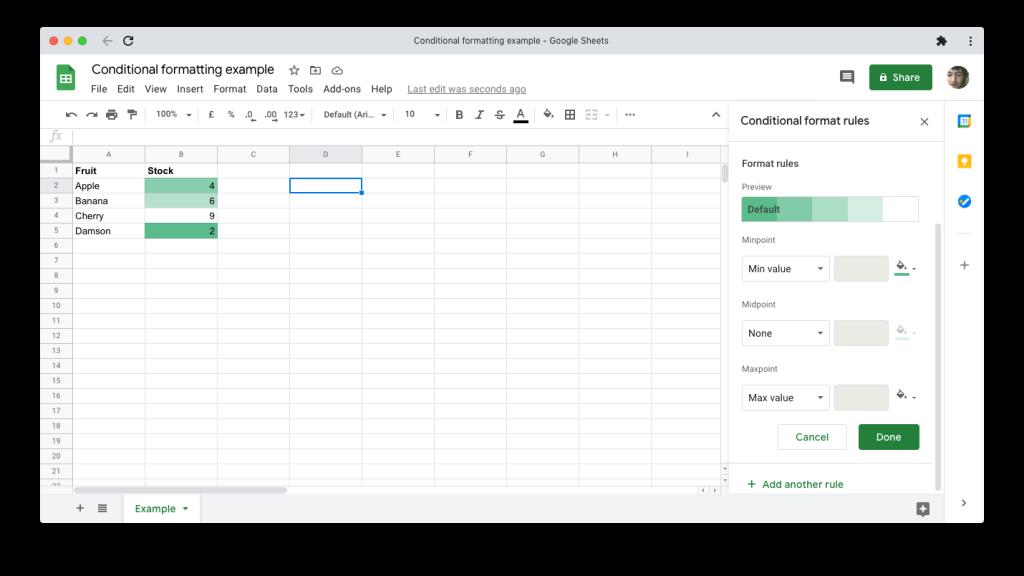
L'implementazione di Fogli Google è limitata, ma molto facile da usare. Seleziona un intervallo di numeri, come prima, ma questa volta cambia la scheda nella parte superiore della finestra Regole di formato condizionale da Colore singolo a Scala di colori .
In Regole di formato puoi definire la natura della tua scala di colori. Facendo clic sul pulsante Anteprima viene visualizzato un set limitato di tavolozze predefinite tra cui scegliere. È possibile personalizzare la scala selezionando valori o percentuali diversi per rappresentare il punto di colore minimo, il punto di colore massimo e il punto medio. I selettori di colore accanto a ciascun punto consentono un maggiore controllo sulla tavolozza dei colori.
Se fai un uso estensivo di questa funzione in un foglio di calcolo, può essere facile perdere traccia delle regole di formattazione condizionale che hai messo in atto. Il pannello laterale non dà modo di visualizzare tutte le regole in gioco; mostra semplicemente quali regole sono impostate per le celle attualmente selezionate.
Per visualizzare tutte le regole, seleziona tutte le celle utilizzando la scorciatoia da tastiera ( Ctrl/Cmd + A ) o facendo clic sul rettangolo vuoto nell'angolo in alto a sinistra prima della riga 1 e della colonna A.
Tieni presente che se copi e incolli una cella contenente la formattazione condizionale, stai copiando anche quella formattazione condizionale per quella cella.
Infine, se crei più regole contraddittorie per una cella o un intervallo, si applica solo la prima regola. Puoi modificare l'ordine trascinando una regola utilizzando l'icona dei punti verticali sul lato sinistro.
La formattazione condizionale è il tipo di funzione di Fogli Google che può far risparmiare molto tempo, anche se potresti facilmente andare senza nemmeno sapere che esiste. Anche al livello più semplice, ti consente di presentare i dati del foglio di calcolo con un significato aggiunto, senza ulteriori sforzi continui.
Excel offre una varietà di grafici come mezzo per proiettare i dati. Ogni grafico ha le sue specialità, quindi ha più senso quando i dati vengono visualizzati con il grafico giusto.
C'è stata una tendenza al rialzo delle persone che lavorano da casa o studiano da remoto. Ciò ha portato a una crescita significativa delle piattaforme di apprendimento online e dei corsi che offrono.
Tenere traccia delle modifiche sui fogli di calcolo Excel semplifica l'aggiornamento o la revisione del file da parte di altre persone. È utile anche quando si desidera tenere traccia di tutte le modifiche apportate. Il comando Revisioni è facile da trovare nella scheda Revisione delle versioni precedenti di Microsoft Excel. Tuttavia, tu e il tuo team potreste avere difficoltà a configurarli su versioni più recenti.
Hai bisogno di salvare un'e-mail di Outlook come PDF ma non sai come fare? Non è così ovvio come potresti pensare, ma è comunque facile da fare una volta che sai come fare.
Google ha fatto passi da gigante per quanto riguarda la collaborazione sul posto di lavoro, non solo nei motori di ricerca. L'azienda dispone di diverse app e funzionalità che i team possono utilizzare per migliorare il proprio flusso di lavoro, molte delle quali sono facili da integrare con altre app.
Se usi molto Excel, probabilmente hai usato le funzioni CERCA abbastanza spesso. Se non hai familiarità, la funzione CERCA viene utilizzata per cercare in una singola riga o colonna per trovare un valore specifico in un'altra riga o colonna.
Ogni giorno vengono inviate e ricevute miliardi di email. Iniziare la tua email nel modo giusto può aiutare il tuo messaggio a risaltare e può stabilire un buon tono per la tua email.
I freelance possono ora trovare progetti di lavoro su LinkedIn. Il popolare social network professionale sta aprendo opportunità ai professionisti per trovare lavoro sulla sua piattaforma, andando oltre a fornire loro gli strumenti per pubblicizzare le proprie competenze ed esperienze.
OneNote è l'app ideale per prendere appunti per gli utenti Windows. Con i nuovi aggiornamenti, ora è ricco di funzionalità e ha un'interfaccia migliorata. Tuttavia, non è esente da errori. Spesso, potresti vedere una sincronizzazione errata nell'app, file che non si aprono affatto o file che vengono aperti in sola lettura.
Per anni, Grammarly ha dominato il mercato degli editor di grammatica. È uno dei migliori strumenti che puoi ottenere come scrittore. Tuttavia, Microsoft ha cercato l'opportunità e ha rilasciato Microsoft Editor come alternativa per gli utenti di Office 365.
Quando hai troppi progetti nel piatto, rimanere organizzato e informato può essere difficile. Uno strumento di gestione del portfolio di progetti ti evita il compito dispendioso in termini di tempo di esaminare ciascun progetto separatamente. Semplifica il processo di revisione visualizzando tutti i record importanti in un unico posto.
Questa app per la gestione di attività, progetti e team ha alcune interessanti funzionalità che puoi applicare nella tua vita per goderti la comodità. I suoi casi d'uso personali ad hoc aggiungono valore al tuo abbonamento ClickUp. Dalle ricette di cucina ai post sui social media, puoi applicare ClickUp in molti spazi.
Sempre più persone lavorano da casa. All'inizio sembra fantastico: puoi lavorare in accappatoio, passare più tempo con i bambini e mantenere i tuoi orari. Ma ha anche i suoi svantaggi.
Ci sono molte app sul mercato che ti aiutano a diventare più produttivo. Alcuni sono gratuiti, mentre altri sono a pagamento. Nonostante tutto questo, potresti non guadagnare molto da loro. Alcuni sono semplicemente troppo tecnici, mentre altri sono troppo semplici.
Dichiara la tua età in anni? Può sembrare semplice, ma può coglierti alla sprovvista. Allo stesso modo, fornire la tua età precisa dalla data di nascita richiede ancora più accortezza.
L'unica cosa che dovresti imparare su Asana è come utilizzare i progetti per aumentare la produttività del tuo team. Con la gestione dei progetti Asana, puoi evitare fogli di calcolo obsoleti, lunghi thread di posta elettronica e lunghe riunioni che ripetono le stesse informazioni.
Il mondo degli affari è cambiato radicalmente nel 21° secolo e ora è tutt'altro che raro vedere team sparsi in più sedi. Inoltre, le aziende di solito hanno diversi progetti in corso, il che rende difficile tenere traccia di tutto.
L'archiviazione delle e-mail è uno dei modi migliori per mantenere ordinata la tua casella di posta. Se vuoi farlo in Outlook, sei fortunato. Sia Outlook per il Web che Outlook per desktop ti consentono di archiviare facilmente le tue e-mail.
Al giorno d'oggi, puoi utilizzare praticamente qualsiasi dispositivo intelligente per aprire e leggere file ed eBook. Tuttavia, niente batte i dispositivi Kindle come il dispositivo ideale per leggere gli eBook.
Un logo deve essere rilevante e accattivante in quanto aiuta a stabilire la connessione tra il marchio e i clienti. È spesso il centro di una strategia di marca che richiede creatività, capacità di progettazione ed esecuzione abile. Le aziende sono pronte a pagare profumatamente per un logo efficace. Pertanto, la progettazione del logo è diventata un lucroso concerto freelance o un'opzione di svago.
Excel offre una varietà di grafici come mezzo per proiettare i dati. Ogni grafico ha le sue specialità, quindi ha più senso quando i dati vengono visualizzati con il grafico giusto.
C'è stata una tendenza al rialzo delle persone che lavorano da casa o studiano da remoto. Ciò ha portato a una crescita significativa delle piattaforme di apprendimento online e dei corsi che offrono.
Tenere traccia delle modifiche sui fogli di calcolo Excel semplifica l'aggiornamento o la revisione del file da parte di altre persone. È utile anche quando si desidera tenere traccia di tutte le modifiche apportate. Il comando Revisioni è facile da trovare nella scheda Revisione delle versioni precedenti di Microsoft Excel. Tuttavia, tu e il tuo team potreste avere difficoltà a configurarli su versioni più recenti.
Hai bisogno di salvare un'e-mail di Outlook come PDF ma non sai come fare? Non è così ovvio come potresti pensare, ma è comunque facile da fare una volta che sai come fare.
Google ha fatto passi da gigante per quanto riguarda la collaborazione sul posto di lavoro, non solo nei motori di ricerca. L'azienda dispone di diverse app e funzionalità che i team possono utilizzare per migliorare il proprio flusso di lavoro, molte delle quali sono facili da integrare con altre app.
Se usi molto Excel, probabilmente hai usato le funzioni CERCA abbastanza spesso. Se non hai familiarità, la funzione CERCA viene utilizzata per cercare in una singola riga o colonna per trovare un valore specifico in un'altra riga o colonna.
Ogni giorno vengono inviate e ricevute miliardi di email. Iniziare la tua email nel modo giusto può aiutare il tuo messaggio a risaltare e può stabilire un buon tono per la tua email.
I freelance possono ora trovare progetti di lavoro su LinkedIn. Il popolare social network professionale sta aprendo opportunità ai professionisti per trovare lavoro sulla sua piattaforma, andando oltre a fornire loro gli strumenti per pubblicizzare le proprie competenze ed esperienze.
Per anni, Grammarly ha dominato il mercato degli editor di grammatica. È uno dei migliori strumenti che puoi ottenere come scrittore. Tuttavia, Microsoft ha cercato l'opportunità e ha rilasciato Microsoft Editor come alternativa per gli utenti di Office 365.
Quando hai troppi progetti nel piatto, rimanere organizzato e informato può essere difficile. Uno strumento di gestione del portfolio di progetti ti evita il compito dispendioso in termini di tempo di esaminare ciascun progetto separatamente. Semplifica il processo di revisione visualizzando tutti i record importanti in un unico posto.


















